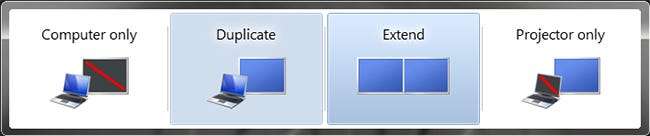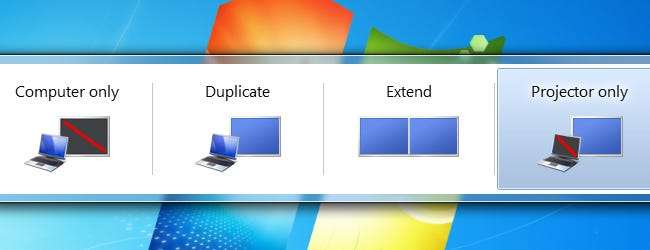
חיבור מחשב שולחני לצג הוא פשוט; אתה פשוט מחבר אותו לחשמל וזה עובד. חיבור מחשב נייד לטלוויזיה צריך להיות פשוט באותה מידה, נכון? ובכן, לא תמיד. המשך לקרוא כאשר אנו מסבירים מספר דרכים לחבר מחשב נייד לטלוויזיה שלך.
סוגי חיבורים
טלוויזיות, לפחות החדשות יותר, בדרך כלל תומכות בהרבה חיבורים שונים, כך שהכל נמצא למצוא את זה שיאפשר למחשב שלך להתחבר אליו. ככל שהמחשב הנייד והטלוויזיה שלך חדשים יותר, כך התהליך הזה יהיה קל יותר, ואיכות הווידאו והשמע תהיה טובה יותר.
חיבורי HDMI

לכל הטלוויזיות המודרניות יש כניסות HDMI, וכעת זו הדרך הטובה ביותר לחבר כל מכשיר לטלוויזיה. HDMI מספק אודיו ווידאו מעולים בכבל קל משקל שקל לחבר אותו ולהחביא אותו. אם אתה מנסה לחבר את המחשב הנייד לטלוויזיה שקנית בשנים האחרונות (HDMI היה בשימוש נרחב כבר בשנת 2005), אז HDMI תהיה הדרך ללכת.
HDMI ל- HDMI
הדרך הנפוצה והבסיסית ביותר להתחבר ליציאת ה- HDMI של הטלוויזיה שלך תהיה מיציאת ה- HDMI במחשב הנייד שלך. כמו בטלוויזיות, ברוב המחשבים הניידים שיוצרו לאחרונה יהיה עליהם יציאת HDMI. כבלי HDMI זולים וחיבור המכשירים שלך בשיטה זו יהיה משב רוח, במיוחד מכיוון שקל מאוד להשיג אותם.
DVI ל- HDMI
כנראה שלעולם לא תראו מחשב נייד או טלוויזיה עם יציאת DVI. עם זאת, די מקובל למצוא אותם במחשבים שולחניים. DVI משתמש באותות דיגיטליים כדי לשלוח פלט וידאו, כך שניתן להתאים אותו בקלות ל- HDMI תוך שמירה על איכות מעולה. החיסרון הגדול ביותר בשימוש ב- DVI במקום ב- HDMI הוא שהוא אינו נושא שמע.
HDMI ל- Thunderbolt או Mini DisplayPort
Thunderbolt ו- Mini DisplayPort משתמשים בחיבורים זהים, וניתן להשתמש בהם בכל אחד מהם כדי לספק וידאו ושמע באיכות גבוהה לטלוויזיה שלך באמצעות HDMI. מכיוון ששני החיבורים הם דיגיטליים, ניתן להמיר אותם גם ל- DVI. ניתן גם לרכוש מתאם להמרת אחד מחיבורים אלה ל- VGA. זכור שאם היית עובר מסלול DVI או VGA, תאבד קול.
HDMI ל- DisplayPort
ניתן להמיר את DisplayPort בקלות ל- DVI או HDMI (שלושתם דיגיטליים). תוכלו לשמור על איכות וידאו ושמע מעולה באמצעות חיבור DisplayPort שלכם, כך שזה ממש באותה רמה כמו שימוש ב- HDMI, אך ללא ספק הכבל פחות נפוץ.
חיבורי VGA

VGA ל- VGA
חיבורי VGA נפוצים במחשבים ובטלוויזיות, אך הם מיושנים, כך שאולי לא תראו אותם בדגמים חדשים יותר של מחשבים ניידים. VGA יכול לייצר תמונה נאה למדי, אך אינו נמצא באותה הליגה כמו מקביליה הדיגיטליים (HDMI, DVI). VGA גם לא יכול לשאת צליל. היציאה בתמונה שלמעלה מתויגת כ- “RGB” - RGB ו- VGA תואמים, אך הסבר זה מעבר לתחום מאמר זה.
VGA ל- DVI
זה יהיה מעט יוצא דופן לנקוט בחיבור זה, שכן סביר הרבה יותר שתוכל לחבר את המכשירים שלך רק עם VGA או לפחות DVI ל- HDMI. עם זאת, ישנם מקרים שבהם תצטרך להשתמש בסוג חיבור זה. תוכלו לקבל את האיכות האנלוגית שמספק ה- VGA, ותצטרכו למצוא דרך אחרת לעבוד על צליל.
חיבורי שמע
אם אתה משתמש ב- VGA או DVI כדי לחבר את המחשב לטלוויזיה, תצטרך למצוא דרך אחרת להביא את האודיו שלך לדרך. יש לך בעצם שתי אפשרויות: אתה יכול להשתמש ברמקולים חיצוניים שאתה מחבר למחשב שלך (או להשתמש ברמקולים המובנים במחשב הנייד שלך), או שאתה יכול להשתמש בכבל שמע נפרד כדי להעביר את הצליל מהמחשב לטלוויזיה.

בדרך כלל הטלוויזיה שלך תקבל כבל 3.5 מ"מ שניתן להשתמש בו יחד עם אות הווידאו.

חיבורים אלחוטיים
אם אתה מעדיף לחתוך את הכבל ולהתחבר לרשת האלחוטית, ישנם הרבה מוצרים זמינים שיכולים להעביר את אות הווידיאו של המחשב לטלוויזיה שלך דרך רשת ה- WiFi שלך. Netgear Push2TV הוא דוגמה כזו, אבל יש הרבה אלטרנטיבות, אז חפש סביב מחיר טוב וביקורות מדורגות מאוד.

מוצרים אלה הם מכשירים קטנים שיכולים להתחבר לטלוויזיה שלך באמצעות HDMI ואז להתחבר באופן אלחוטי למחשב שלך. זה לא יכול להיות פיתרון אידיאלי להזרמת וידאו עם ביצועים גבוהים באמת, כמו אם אתה מתכנן להשתמש בו כדי לשחק במשחקי וידאו. עם זאת, עם חיבור טוב לנתב שלך, לא תהיה לך שום בעיה להזרים וידאו 1080p בדרך זו.
הם מחוברים לחשמל, עכשיו מה?
כאשר המחשב הנייד מחובר לטלוויזיה שלך, שני המכשירים צריכים לזהות את החיבור ולהסתגל אוטומטית. הודעה עשויה לצוץ בטלוויזיה שלך ולשאול אותך אם ברצונך לעבור לקלט החדש שזיהה.
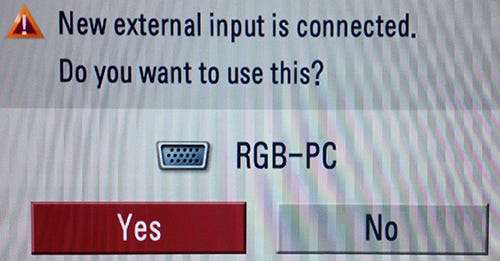
אם הטלוויזיה שלך לא מזהה ומתאימה את עצמה באופן אוטומטי לחיבור החדש, יהיה עליך לבחור ידנית את הקלט הנכון בטלוויזיה שלך. אם אתה נמצא בקלט הנכון ועדיין אינך רואה תמונה, יהיה עליך לשנות את הגדרות התצוגה במחשב שלך.
הדרך הקלה ביותר היא ללחוץ על מקש התחל + P. משם תוכל להחליט כיצד ברצונך להשתמש בתצוגת הטלוויזיה (שיבוט, הרחבה וכו ').
חלונות 8:
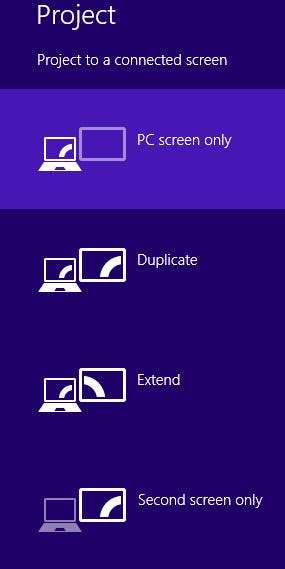
ווינדוס 7: